[VAIO_PC] Wi-Fi 6Eの対応モデル
「Wi-Fi 6E」対応モデル一覧
■個人向けモデル
VJS125*
VJS145*
VJS155*
VJS126*
VJS4R1*
VJS136*
VJF142*
VJF162*
■法人向けモデル(一部カスタマイズにより対象外あり)
VJPH23*
VJPJ22*
VJPK22*
VJPG31*
VJPK23*
VJPJ23*
VJPKR1*
VJBK12*
VJBM12*
VJPG32*
Q. 質問
VAIO製パソコンはWi‑Fi 6Eに対応していますか。
A. 回答
ご使用モデルによって異なります。詳細については下記を確認してください。
Wi-Fi 6Eの概要
無線通信に利用する電波には、様々な周波数があり、これまでWi-Fiで使用できる周波数は2.4GHzと5GHzでしたが、Wi-Fiデバイス数や通信データ量の増加に伴い、速度の低下やつながりにくいなどの問題も増加しています。
Wi-Fi 6Eは、Wi-Fi6(IEEE 802.11ax)による高速通信方法を、6GHz帯の周波数にも広げるWi-Fi規格で、より多くのデバイスの接続を可能にし、電波干渉の少ない快適な通信を実現できます。
-
「Wi-Fi 6E」以外のデバイスは接続しないため、古い方式の通信による影響を受けない。
-
5GHz帯での気象レーダーや航空レーダーを検知した際のDFSによる通信待機 / 切断が無く、5Ghz帯よりも広い帯域(6000MHz)が新たな帯域が加わったこともあり、より安定した高速通信が可能となる。
-
「Wi-Fi 6E」対応ルーターが必要。
-
対応していないデバイスが多くある。
-
障害物(壁など)や遮蔽物(収納ボックスなど)に弱い周波数であるため、環境によっては6GHzの利点が享受できない可能性がある。
-
パソコンのモデル名を確認します。
確認方法が不明な場合は、以下の情報を参照してください。 -
ページ上部の「対象モデル」より、ご使用のモデルが含まれているかを確認します。
仕様の詳細については、以下のサポートサイトにて確認してください。参考情報機種別サポートページへ移動した後、「主な仕様」をクリックすることで、仕様の詳細の確認が可能です。
「Wi-Fi 6E」対応かは、「無線LAN」の項目を確認してください。
なお、「Wi-Fi 6E」の上位規格にあたる「Wi-Fi 7」対応モデルも、「Wi-Fi 6E」を利用できます。
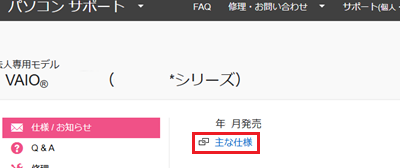
-
一部のモデルについては、VAIO株式会社が提供するアップデートプログラムを適用することで「Wi-Fi 6E」が利用可能となる場合があります。
アップデートプログラムのダウンロードおよび、適用方法については以下の情報を参照してください。